Windows10语言栏不见了?速看解决攻略!
时间:2025-05-29 20:24:23 181浏览 收藏
在使用Windows 10时,如果发现语言栏不见了,不用担心,解决方法其实很简单。首先,打开开始菜单,点击设置图标,然后依次进入时间和日期、语言、拼写、输入与键盘设置,最后在高级键盘设置中找到语言栏选项,根据需求将其固定在任务栏或漂浮在桌面上即可。
在使用电脑的过程中,我们有时会碰到一些麻烦,比如Windows 10的语言栏不见了,该如何处理呢?接下来就让我们一起看看具体的操作步骤吧。
第一步,打开电脑的开始菜单,从中找到并点击设置图标。
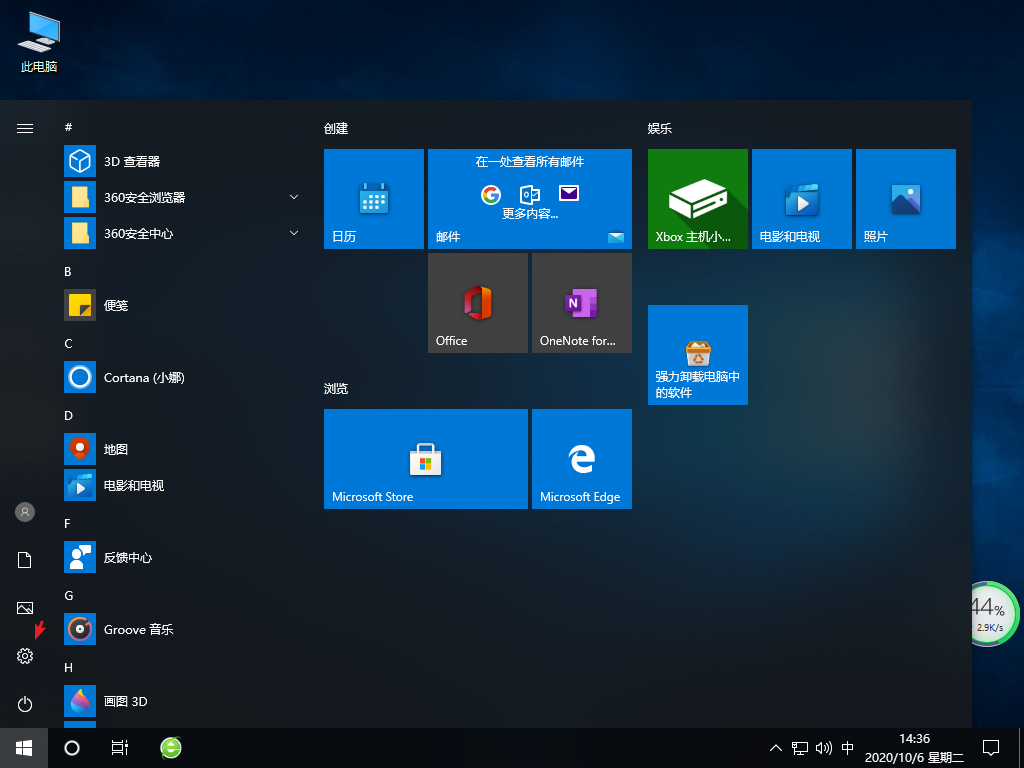
第二步,在弹出的窗口中,找到并点击时间和日期选项。
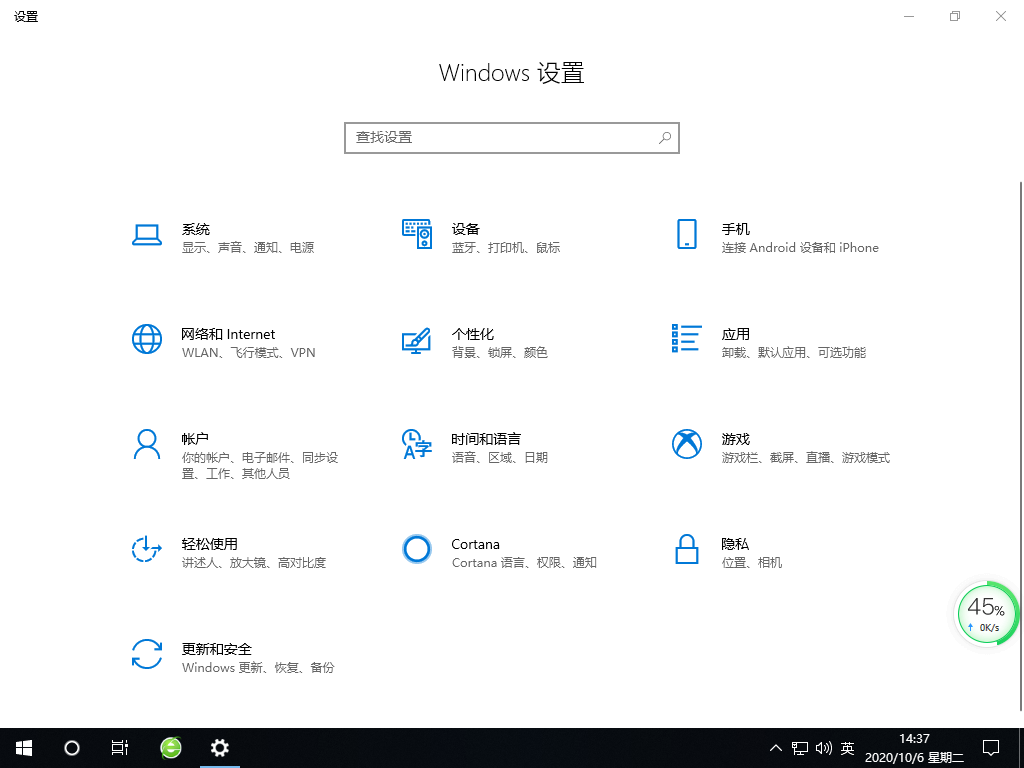
第三步,随后在左侧菜单中选择语言选项,在右侧找到并点击拼写、输入与键盘设置。
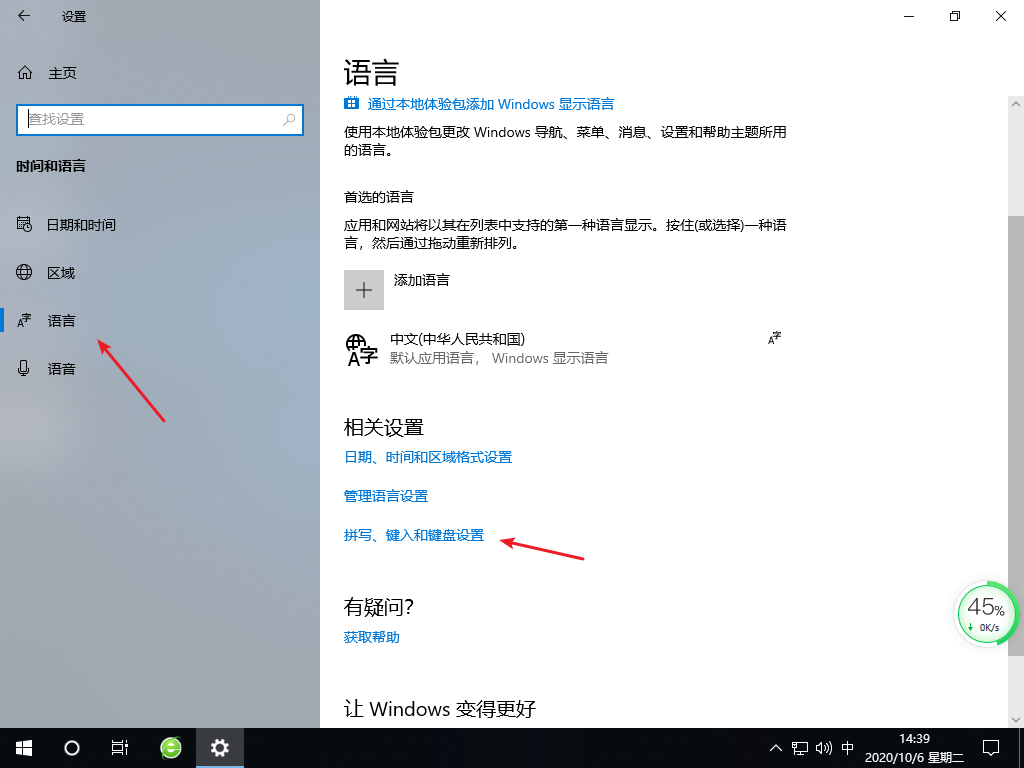
第四步,接着点击进入高级键盘设置界面。
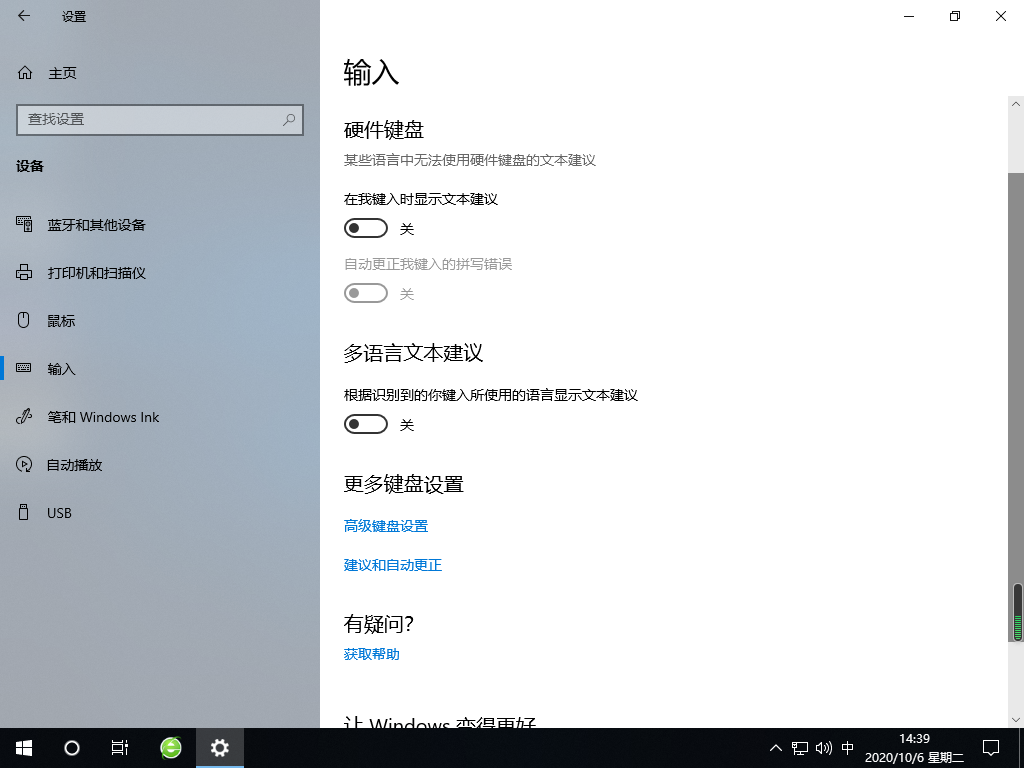
第五步,在新的页面里找到并点击语言栏选项。
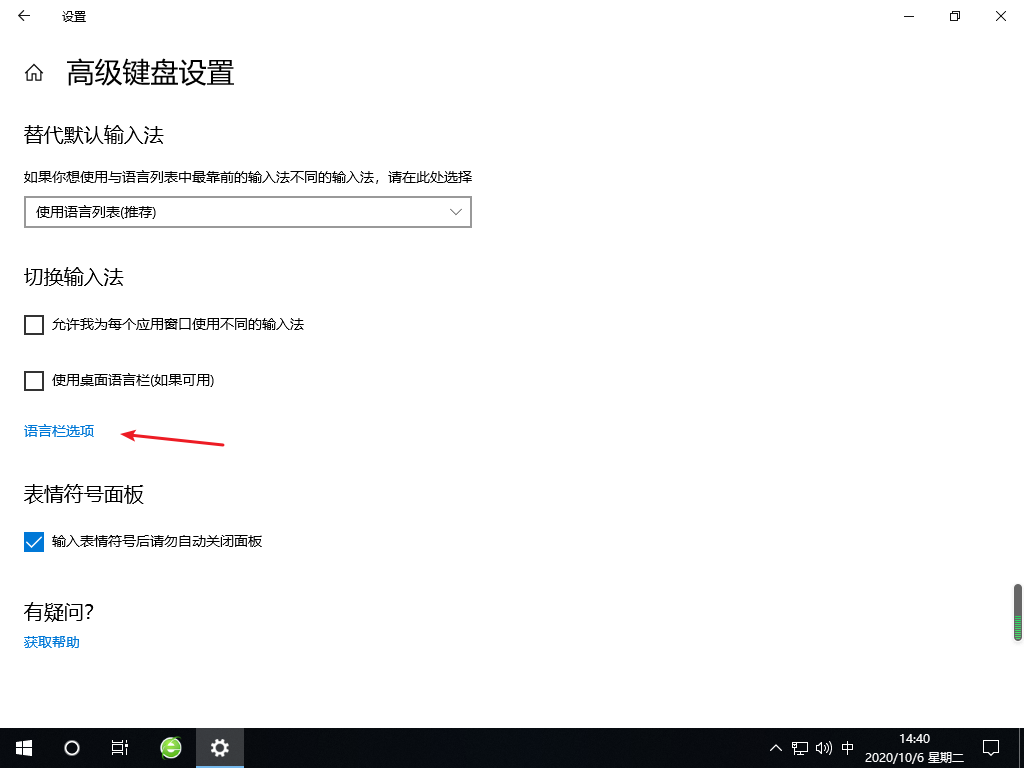
第六步,依据个人的需求,将语言栏设置为固定在任务栏上或漂浮于桌面上,最后点击确认按钮完成操作。
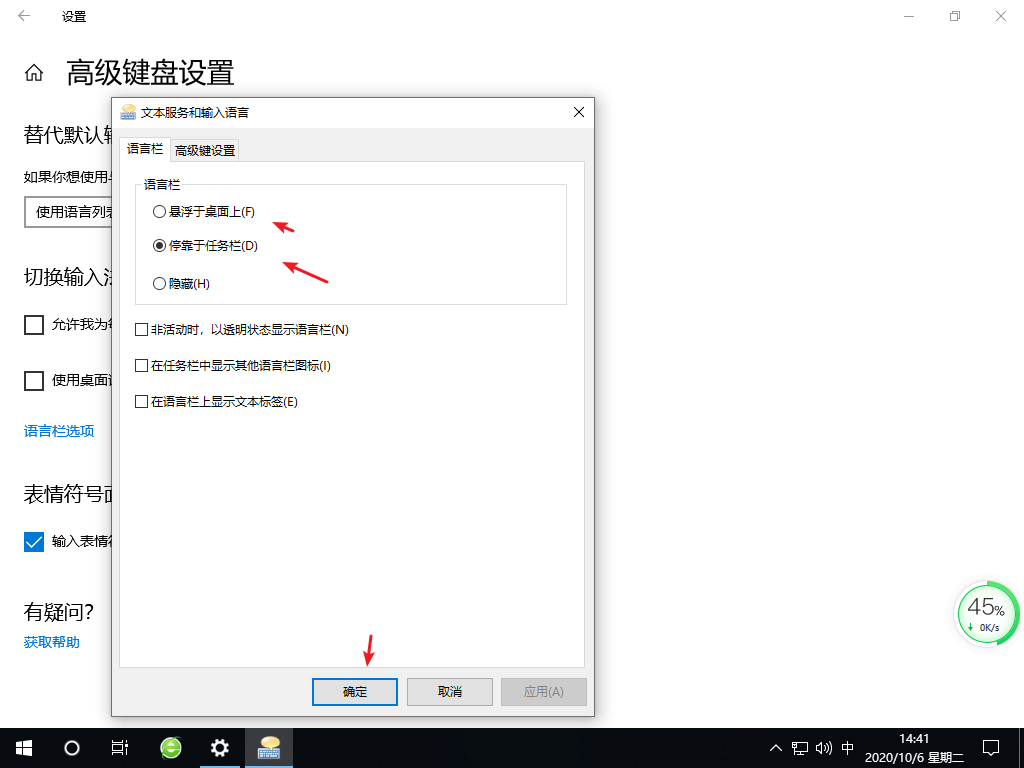
以上就是关于如何解决Windows 10语言栏消失问题的详细说明,希望对大家有所帮助。
以上就是本文的全部内容了,是否有顺利帮助你解决问题?若是能给你带来学习上的帮助,请大家多多支持golang学习网!更多关于文章的相关知识,也可关注golang学习网公众号。
相关阅读
更多>
-
501 收藏
-
501 收藏
-
501 收藏
-
501 收藏
-
501 收藏
最新阅读
更多>
-
414 收藏
-
219 收藏
-
111 收藏
-
130 收藏
-
491 收藏
-
320 收藏
-
403 收藏
-
461 收藏
-
265 收藏
-
210 收藏
-
182 收藏
-
465 收藏
课程推荐
更多>
-

- 前端进阶之JavaScript设计模式
- 设计模式是开发人员在软件开发过程中面临一般问题时的解决方案,代表了最佳的实践。本课程的主打内容包括JS常见设计模式以及具体应用场景,打造一站式知识长龙服务,适合有JS基础的同学学习。
- 立即学习 543次学习
-

- GO语言核心编程课程
- 本课程采用真实案例,全面具体可落地,从理论到实践,一步一步将GO核心编程技术、编程思想、底层实现融会贯通,使学习者贴近时代脉搏,做IT互联网时代的弄潮儿。
- 立即学习 516次学习
-

- 简单聊聊mysql8与网络通信
- 如有问题加微信:Le-studyg;在课程中,我们将首先介绍MySQL8的新特性,包括性能优化、安全增强、新数据类型等,帮助学生快速熟悉MySQL8的最新功能。接着,我们将深入解析MySQL的网络通信机制,包括协议、连接管理、数据传输等,让
- 立即学习 500次学习
-

- JavaScript正则表达式基础与实战
- 在任何一门编程语言中,正则表达式,都是一项重要的知识,它提供了高效的字符串匹配与捕获机制,可以极大的简化程序设计。
- 立即学习 487次学习
-

- 从零制作响应式网站—Grid布局
- 本系列教程将展示从零制作一个假想的网络科技公司官网,分为导航,轮播,关于我们,成功案例,服务流程,团队介绍,数据部分,公司动态,底部信息等内容区块。网站整体采用CSSGrid布局,支持响应式,有流畅过渡和展现动画。
- 立即学习 485次学习
